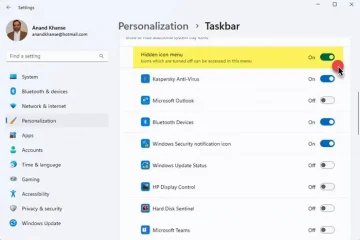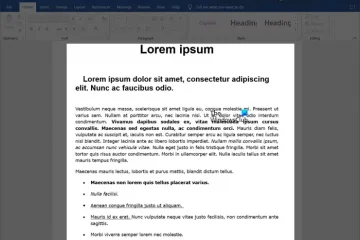Apakah Anda menghadapi kesalahan.NET Framework 0x800F0906 di komputer Windows Anda? Pada postingan kali ini, kita akan membahas mengapa error ini terjadi dan solusinya. Sebelum masuk ke bagian solusi, mari kita pahami mengapa kesalahan ini muncul. Kesalahan ini biasanya terjadi ketika komputer tidak dapat terhubung ke internet untuk mengunduh file yang diperlukan dari Pembaruan Windows.
Perbaiki Kesalahan Penginstalan 0x800F0906.NET Framework
Untuk mengatasi kesalahan.NET Framework 0x800F0906 di komputer Windows Anda, kami menyarankan lima metode berbeda:
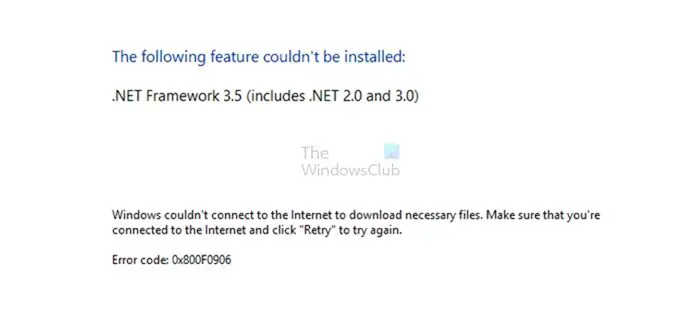 Konfigurasi Pengaturan Kebijakan GrupPeriksa koneksi internet AndaAlat Perbaikan Microsoft.NET FrameworkGunakan media instalasi WindowsLangkah alternatif untuk Windows Server
Konfigurasi Pengaturan Kebijakan GrupPeriksa koneksi internet AndaAlat Perbaikan Microsoft.NET FrameworkGunakan media instalasi WindowsLangkah alternatif untuk Windows Server
Mari kita pahami eksekusi yang tepat dari ini metode secara rinci.
1] Mengonfigurasi Pengaturan Kebijakan Grup
Kesalahan.NET framework 0x800F0906 dapat terjadi karena administrator sistem mengonfigurasi Sistem untuk menggunakan layanan pembaruan server Windows alih-alih Windows perbarui server untuk servis.
Dalam skenario seperti itu, pengguna harus mengaktifkan pengaturan Tentukan untuk pemasangan dan perbaikan komponen opsional dengan menghubungi administrator sistem.
Ini dapat dilakukan dengan bantuan Pengaturan Kebijakan Grup dan mengonfigurasi nilai jalur file sumber Alternatif atau dengan memilih Hubungi Pembaruan Windows secara langsung untuk mengunduh konten perbaikan alih-alih opsi Layanan Pembaruan Server Windows.
Untuk mengonfigurasi Pengaturan Kebijakan Grup, ikuti persis langkah-langkah yang diberikan di bawah ini.
Tekan Windows + R untuk membuka kotak dialog Run, ketik gpedit.msc, dan tekan tombol OK untuk membuka Editor Kebijakan Grup Lokal. Luaskan Konfigurasi Komputer, luaskan Template Administratif, lalu pilih Sistem.Buka Tentukan pengaturan untuk pemasangan komponen opsional dan perbaikan komponen Pengaturan Kebijakan Grup, dan pilih Diaktifkan.
Misalkan Anda perlu menentukan file sumber alternatif di kotak Jalur file sumber alternatif. Dalam hal ini, pengguna harus membuat jalur folder bersama yang sepenuhnya memenuhi syarat yang berisi konten folder \sources\sxs dari media instalasi.
Misalnya, folder bersama jalur folder harus seperti \\server_name\share\Win8sxs.
Atau pengguna juga dapat menentukan file WIM. Untuk memilih file WIM sebagai lokasi file sumber alternatif, tambahkan WIM: ke jalur sebagai awalan, dan tambahkan indeks gambar yang ingin Anda gunakan di file WIM sebagai akhiran. Misalnya, WIM:\\server_name\share\install.wim:3. (Di sini, angka 3 mewakili indeks gambar)
Pilih Hubungi Pembaruan Windows secara langsung untuk mengunduh konten perbaikan alih-alih WSUS (Layanan Pembaruan Server Windows). Centang kotak jika berlaku.Klik OK, pada baris perintah, ketik perbarui/paksa, lalu tekan Enter untuk menerapkan kebijakan.
2] Periksa Koneksi Internet Anda
Kesalahan ini juga dapat terjadi karena konfigurasi proxy, jaringan, atau firewall atau kegagalan jaringan proxy atau firewall. Jika Anda tidak dapat mengakses situs web ini, periksa koneksi internet Anda dan hubungi administrator jaringan untuk mengonfirmasi apakah konfigurasi memblokir akses ke situs web tersebut. Jika Anda seorang administrator, kami sarankan untuk memecahkan masalah koneksi jaringan pada PC dan router.
3] Alat Perbaikan Microsoft.NET Framework
Alat Perbaikan.NET Framework mengikuti proses empat langkah:
Mencoba memecahkan masalah penyiapan Menerapkan perbaikan (memerlukan persetujuan pengguna)Mencoba memperbaiki semua versi terinstal dari.NET FrameworkMengumpulkan log (memerlukan persetujuan pengguna).
Secara khusus, alat ini biasanya akan melakukan tugas berikut:
Mendaftar ulang layanan Pemasang Windows. Ini membatalkan pendaftaran dan mendaftarkan ulang layanan Penginstal Windows menggunakan MsiExec.exe. Berlaku terlepas dari hasil diagnosis. Restart layanan Windows Installer. Itu berhenti dan restart layanan Windows Installer. Berlaku terlepas dari hasil diagnosis.
4] Gunakan Media Instalasi Windows
Untuk memperbaiki kesalahan ini, Anda dapat menggunakan media instalasi Windows sebagai sumber file saat Anda mengaktifkan fitur.NET Framework. Ikuti langkah-langkah yang diberikan di bawah ini untuk menjalankannya dengan benar.
Masukkan media instalasi Windows.Sekarang jalankan perintah yang diberikan di bawah ini di command prompt.Dism/online/enable-feature/featurename:NetFx3/All/Source:
Dalam perintah ini,
Dism/online/enable-feature/featurename:NetFx3/All/Source:D:\sources\sxs/LimitAccess
5] Langkah Alternatif untuk Windows Server
Anda dapat memperbaiki kesalahan 0x800F0906 dengan cepat menggunakan sumber alternatif di server Windows (Server Windows R2 2012) dengan bantuan cmdlet PowerShell atau menggunakan Add Roles and Features Wizard.
Untuk menjalankan proses ini, ikuti langkah-langkah di bawah ini.
Masukkan media instalasi Windows.Sekarang di jendela perintah Windows PowerShell, jalankan perintah berikut. Install-WindowsFeature name NET-Framework-Core source
Di sini
Misalnya:
Install-WindowsFeature name NET-Framework-Core source D:\sources\sxs
Untuk menggunakan Add Roles and Features, Wizard, ikuti langkah-langkah berikut.
Masukkan media instalasi Windows, dan mulai the Add Roles and Features Wizard. Pilih kotak centang .NET Framework features dari halaman Select features, dan klik Next. Klik Tentukan jalur sumber alternatif di halaman Konfirmasi pilihan penginstalan. Di Halaman Tentukan Jalur Sumber Alternatif, ketik folder SxS sebagai jalur lokal atau bersama, klik OK, dan klik penginstalan untuk menyelesaikan Wizard.
Kesimpulan
Dalam posting ini, kami telah membahas empat metode kerja untuk memperbaiki Kesalahan Instalasi 0x800F0906.NET Framework. Kami menyarankan untuk mencoba setiap teknik untuk merasakan mana yang bekerja lebih baik untuk Anda dan mudah dijalankan.
Mengapa.NET Framework tidak diinstal?
Ada beberapa syarat bagi siapa saja untuk menginstalnya kerangka pada PC. Pengguna harus menjadi administrator di komputer; setiap penginstalan sebelumnya mengharuskan komputer Anda untuk dihidupkan ulang; versi framework harus mendukung OS, dan sebagainya.
Baca: Memecahkan Masalah Instalasi.NET Framework
Apa itu.NET Framework?
Di Windows,.NET Framework adalah kerangka kerja pengembangan perangkat lunak untuk membangun dan menjalankan aplikasi. Dengan NET Framework, Anda dapat membuat aplikasi untuk Linux, macOS, Windows, iOS, Android, dan lainnya, sebagai bagian dari platform.NET.